4月2024更新:使用我们的优化工具停止收到错误消息并减慢您的系统速度。 立即获取 此链接
- 下载并安装 修复工具在这里。
- 让它扫描你的电脑。
- 然后该工具将 修理你的电脑.
因此,您正在尝试尽快完成工作。 但是,仍然有很多在线研究要做。 然后,您访问浏览器并输入要访问的网站的URL。 但是,浏览器会自动使用您已经访问或输入错误的地址来填写URL。 您始终标记长网址以将其删除。 如果您的浏览器自动提示网址,这会很烦吗?
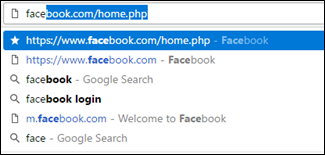
删除自我完成的Chrome建议
- 首先在URL栏中输入URL的首字母–“ www.am”。
- Chrome会从那里自动提示错误的URL。
- 确保URL突出显示,然后按键盘上的Shift + Delete(Windows)或Fn + Shift + Delete(Mac)删除建议。
- 删除后,Chrome将继续下一个可用的提案。
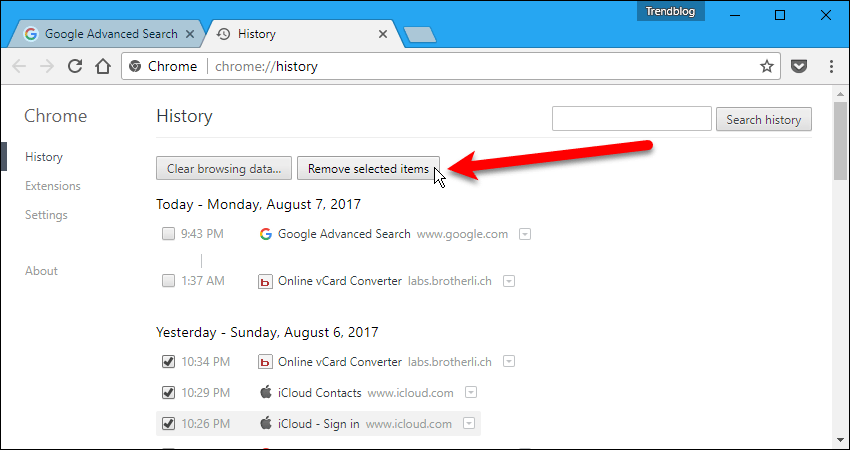
这是一个简单的过程,但是如果您犯了一个愚蠢的错误,它真的很有用。
如何在Firefox中删除自动完成建议
Mozilla Firefox还为用户提供了以各种方式自动删除建议URL的功能。 与Google类似 Chrome浏览器,Mozilla的开发人员简化了此过程,但与此同时,他们走得更远,并添加了删除特定站点中所有信息的功能。 这是从Mozilla Firefox自动删除建议的URL的两种方法:
2024年XNUMX月更新:
您现在可以使用此工具来防止 PC 问题,例如保护您免受文件丢失和恶意软件的侵害。 此外,它是优化计算机以获得最大性能的好方法。 该程序可轻松修复 Windows 系统上可能发生的常见错误 - 当您拥有触手可及的完美解决方案时,无需进行数小时的故障排除:
- 步骤1: 下载PC修复和优化工具 (Windows 10,8,7,XP,Vista - Microsoft金牌认证)。
- 步骤2:点击“开始扫描“找到可能导致PC问题的Windows注册表问题。
- 步骤3:点击“全部修复“解决所有问题。
- 打开Firefox
- 在地址栏中或URL的一部分中输入要删除的URL。
- 使用箭头键导航到要删除的URL。
- 按Delete或Shift + Delete删除条目。
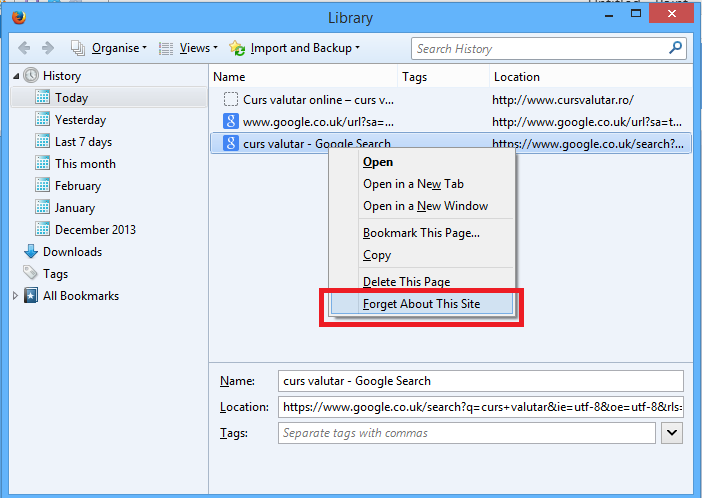
在Microsoft Edge中删除自我完成建议
你不能那样做。
实际上,在Microsoft Edge中,您无法真正删除不愉快且自动建议的URL。
但是您可以做的就是从浏览器中删除数据。
如何在Opera中删除自动完成建议
Opera删除URL的方法与Internet Explorer非常相似。 突出显示地址栏中的URL,然后在最右边查找“ x”。 单击它,URL将被删除。
在Opera中,此方法仅适用于历史记录中的页面。 您收藏夹或默认搜索引擎中的建议都不会考虑在内。 与大多数浏览器一样,该建议从下拉菜单中删除后仍保留在地址栏中,但是突出显示和闪回将永远删除该建议。
https://superuser.com/questions/398385/deleting-a-specific-url-suggestion-in-chrome
专家提示: 如果这些方法都不起作用,此修复工具会扫描存储库并替换损坏或丢失的文件。 在问题是由于系统损坏引起的大多数情况下,它都能很好地工作。 该工具还将优化您的系统以最大限度地提高性能。 它可以通过以下方式下载 点击这里

CCNA,Web开发人员,PC疑难解答
我是计算机爱好者和实践IT专业人员。 我在计算机编程,硬件故障排除和维修方面拥有多年的经验。 我专注于Web开发和数据库设计。 我还拥有网络设计和故障排除的CCNA认证。

